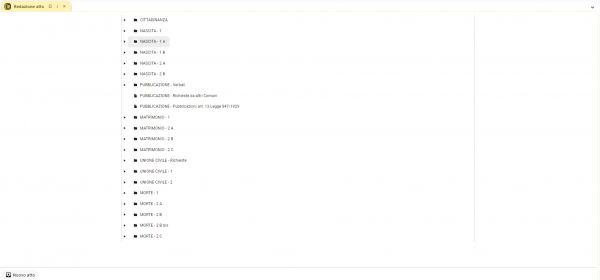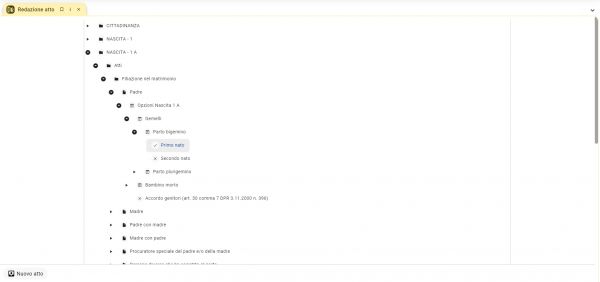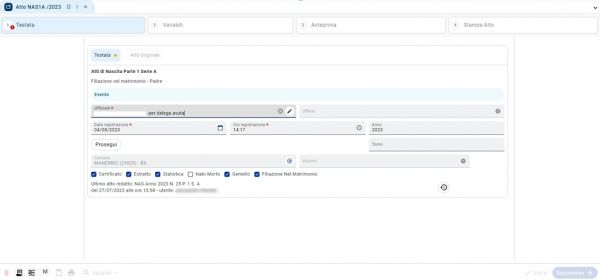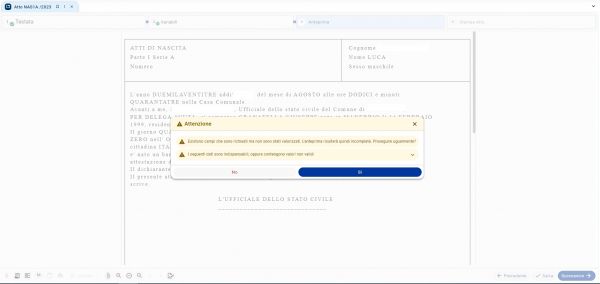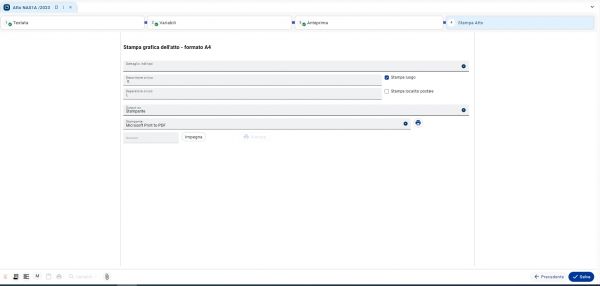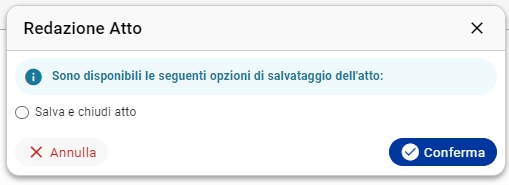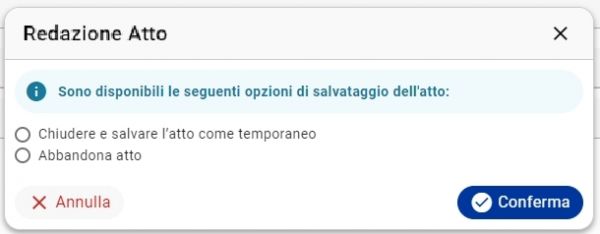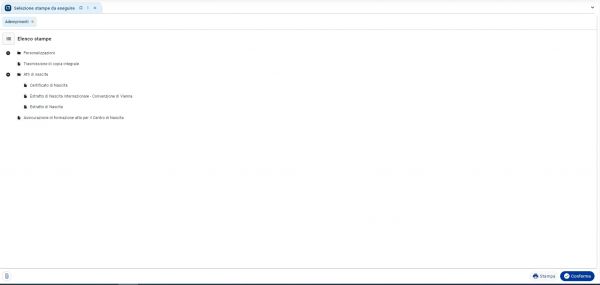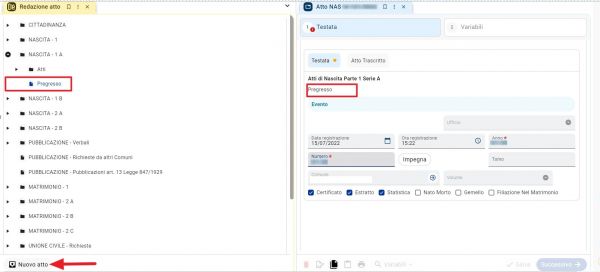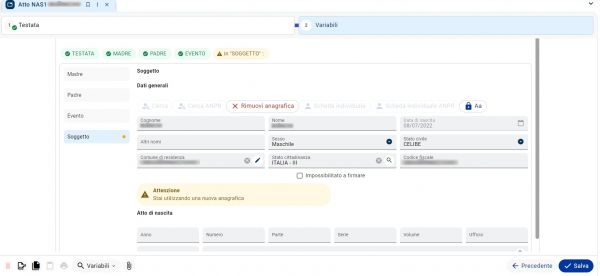Redazione nuovo Atto
| Pagina principale | Demografici |
Gestione Atto
Demografico -> Stato civile -> Atti -> Redazione atto
Redazione di un Nuovo Atto
Con questa funzione è possibile redigere e memorizzare nei propri archivi un Atto di Stato Civile, allo scopo di poterlo stampare, produrne comunicazioni/stampe ad esso associate ed emettere eventuali certificati o estratti.
A seconda della casistica, l'applicativo prevede anche l'invio di una comunicazione di aggiornamento automatico all'ufficio anagrafe, così da velocizzare la registrazione di eventi come l'iscrizione per nascita, il matrimonio, il divorzio, la cancellazione per decesso o l'acquisto di cittadinanza italiana.
Scelta del Caso
La prima operazione da effettuare è quella di identificare la casistica desiderata.
La maschera propone un menù ad albero con diverse cartelle a seconda della tipologia, parte e serie di un atto di stato civile; ogni ramo dell'albero può essere espanso fino ad arrivare alla foglia che identifica la casistica specifica dell'atto stesso, come da figura di esempio che segue:
Opzioni del Caso
Per alcune tipologia di atti, sono disponibili delle ulteriori opzioni, come ad esempio nel caso di parti plurimi (per Atti di Nascita), o nel caso di separazione dei beni (per gli Atti di Matrimonio).
Per attivare una opzione è sufficiente espandere ulteriormente l'albero dei casi, e selezionare quella desiderata contrassegnata dal simbolo ![]() l'opzione si attiverà mostrando l'icona
l'opzione si attiverà mostrando l'icona .
Una volta selezionato il caso, cliccare sul pulsante ![]() (presente in basso a sinistra) per iniziare la compilazione dei dati.
(presente in basso a sinistra) per iniziare la compilazione dei dati.
Testata
Una volta scelto il caso e avviata la creazione del nuovo atto, inizia la sua redazione. Viene così proposta la maschera di compilazione di tutte le variabili necessarie.
Per variabili si intendono una serie di gruppi di dati, che verranno memorizzati in archivio, e saranno utilizzati dalla procedura per compilare il testo dell'atto tramite il formulario di stato civile (presente in memoria), oltre che essere utilizzati ai fini di futura emissione di certificati o estratti.
La prima variabile che deve essere compilata, si chiama Testata e deve contenere le informazioni relative a:
- Ufficiale di Stato Civile che redige l'atto: digitare anche solo parzialmente l'anagrafica dell'ufficiale oppure cliccare ![]() per visualizzare l’elenco completo degli Ufficiali che hanno una Delega (vedi anche Tabella deleghe).
per visualizzare l’elenco completo degli Ufficiali che hanno una Delega (vedi anche Tabella deleghe).
- Data e Ora della registrazione dell'atto: vengono proposte automaticamente dall'applicativo. Qualora occorra, è possibile modificarle con quelle desiderate, a condizione che queste non siano precedenti agli estremi di un altro atto dello stesso anno, parte e serie già presenti in archivio.
- Anno: anno dell’atto propone automaticamente l’anno corrente.
Nella schermata della variabile testata vengono mostrate anche ulteriori informazioni utili, come ad esempio i flag relativi alla possibilità di poter emettere in futuro un Certificato o un Estratto per l'atto che si va a compilare, o ad esempio il flag Statistica che indica se l'atto in oggetto verrà conteggiato ai fini statistici istat nel modello D7A.
Cliccando sul tasto prosegui ![]() vengono abilitati tutti i pannelli del wizard e automaticamente proposto quello relativo alla compilazione delle variabili che compongono l’atto.
vengono abilitati tutti i pannelli del wizard e automaticamente proposto quello relativo alla compilazione delle variabili che compongono l’atto.
Compilazione delle Variabili
La maschera si presenta mostrando in alto una serie di chips (una per ogni variabile che compone l’atto) rappresentate con dei colori che ne indicano lo stato:
![]() indica che tutti i campi obbligatori sono stati compilati correttamente.
indica che tutti i campi obbligatori sono stati compilati correttamente.
![]() indica che tutti i campi obbligatori sono stati compilati correttamente, ma ne mancano alcuni che vengono però considerati facoltativi.
indica che tutti i campi obbligatori sono stati compilati correttamente, ma ne mancano alcuni che vengono però considerati facoltativi.
![]() indica che non tutti i campi obbligatori sono stati compilati, pertanto è impossibile procedere con il salvataggio dell'atto.
indica che non tutti i campi obbligatori sono stati compilati, pertanto è impossibile procedere con il salvataggio dell'atto.
In ogni momento, è possibile cliccare sulle chips ![]() e
e ![]() per visualizzare un messaggio riepilogativo dei campi mancanti.
per visualizzare un messaggio riepilogativo dei campi mancanti.
Obbiettivo dell'operatore, è proseguire nella compilazione dei campi, fino a che tutte le variabili presenti siano evidenziate in colore verde (o giallo se sono campi reputati facoltativi).
Anteprima dell'Atto
Quando tutte le variabili risultano compilate correttamente (chips gialla o verde), cliccando successivo si passa al tab “Anteprima” dove viene mostrata a video l’anteprima dell’atto
Eventuali segnalazioni bloccanti e non, vengono mostrate a video tramite un messaggio e cliccando Si viene mostrata l’intera anteprima dell’atto.
Nota: è possibile visualizzare l’anteprima in ogni momento di redazione dell'atto, anche se vi sono variabili incomplete, allo scopo di poter visualizzare come si sta formando l’atto stesso.
Stampa dell'Atto
Una volta controllato il testo dell'atto, per lanciare la stampa, cliccare nuovamente Successivo per accedere al pannello di stampa come da figura di esempio che segue:
Da qui la prima operazione da fare è quella di impegnare il numero dell’atto; per procedere è necessario cliccare su ![]() affinché venga riportato nel campo numero il primo numero di atto disponibile per quel registro, per quella parte e serie. Oltre al numero viene attivato anche il pulsante di stampa per procedere alla produzione della stampa.
affinché venga riportato nel campo numero il primo numero di atto disponibile per quel registro, per quella parte e serie. Oltre al numero viene attivato anche il pulsante di stampa per procedere alla produzione della stampa.
Salvataggio atto in archivio
Una volta stampate le copie necessarie, cliccando su salva compare un messaggio con le seguenti opzioni:
Oltre al Salva e chiudi atto esistono altre possibili opzioni che variano a seconda che sia stato impegnato il numero e/o eseguita la stampa dell’atto.
- Salva e chiudi atto: conferma il salvataggio dell'atto in archivio con tutti i dati inseriti. Questa scelta è presente solo se l'atto è stato stampato.
Il numero utilizzato per questa tipologia, parte e serie non sarà più disponibile per altri atti. Per questo atto (qualora sia previsto) è già possibile emettere Certificati o Estratti.
Ove previsto, è in questa fase che vengono proposte le eventuali stampe relative a comunicazioni ad altri uffici o enti (Vedi paragrafi successivi) e verranno generate le eventuali comunicazioni telematiche per aggiornamento archivi all'Ufficio Anagrafe (Vedi paragrafi successivi).
- Salva atto come temporaneo: permette di salvare in un archivio temporaneo tutti i dati inseriti, allo scopo di poterlo riprendere in ogni momento per attribuirgli un numero definitivo quando necessario.
Il numero, se prenotato, verrà liberato per altri atti. L'atto viene salvato solamente come temporaneo, pertanto per il momento non saranno producibili certificati o estratti, e non verrà generata alcuna comunicazione telematica.
Una volta che si è salvato un atto come temporaneo, sarà possibile riprenderlo in ogni momento per proseguirne la redazione, dalla voce di Atti -> Ricerca atti inseriti specificando il registro e la ricerca di atti temporanei.
- Abbandona atto: scegliere questa opzione solo se si vuole annullare del tutto qualsiasi inserimento.
Scegliendo questa ultima opzione, tutti i dati inseriti verranno persi in maniera definitiva; il numero di atto prenotato verrà reso immediatamente libero per un nuovo inserimento. Non verrà generata alcun tipo di comunicazione o certificazione.
- Annulla: ritorna alla schermata precedente, dove è ancora possibile intervenire sui dati dell'atto prima di un eventuale salvataggio.
Adempimenti: stampe a corredo dell'atto
Una volta confermato il salvataggio dell'atto (vedi paragrafo precedente), l'applicativo mostrerà un pannello dove vengono riepilogate tutte le eventuali stampe e comunicazioni a corredo del caso trattato, come da immagine di esempio che segue:
Sarà possibile stampare solo le comunicazioni che si desidera, selezionando il titolo della stampa, compilando eventuali parametri/dati aggiuntivi e cliccando su stampa.
Si ricorda che l'applicativo prevede la possibilità di produrre la stampa con output diversi (su stampante, in formati diversi come .rtf compatibile con Microsoft Word, Open Office, Libre Office, .pdf compatibile con Acrobat Reader).
E' possibile selezionare Archivia il documento elettronico per memorizzare una copia in Formato Pdf nel Documentale integrato nell'applicativo.
Si informa che è possibile archiviare nel Documentale (identificato dall'icona ![]() ), qualsiasi documento che si voglia acquisire e conservare nei propri archivi informatici.
), qualsiasi documento che si voglia acquisire e conservare nei propri archivi informatici.
Si ricorda che ogni documento archiviato nel documentale può essere firmato digitalmente, inviato via email o PEC, protocollato o altro (qualora una o tutte queste opzioni non siano attive, consultare l'assistenza tecnica).
Nota: è sempre possibile stampare gli adempimenti di un atto, anche in un secondo momento, o per qualsiasi ulteriore esigenza, dalla funzione di Ricerca atti inseriti.
Comunicazioni da stato civile all'anagrafe (Lista attività)
Nel caso in cui sia previsto, a seguito del salvataggio dell'atto in archivio, l'applicativo è in grado di generare delle proposte automatiche di aggiornamento degli archivi anagrafici. Queste sono raccolte in nella lista attività in attesa di una ulteriore conferma da parte dell'Ufficiale di Anagrafe. Per la gestione specifica vedi: Comunicazioni da stato civile.
Le comunicazioni che si vengono a creare, consentono all'ufficiale di anagrafe di registrare velocemente l'evento negli archivi anagrafici, e prevede una compilazione automatica di tutti i dati desumibili dall'atto di stato civile appena memorizzato.
Quando l'applicativo è in grado di generare una proposta automatica, viene mostrata all’utente una notifica che informa della creazione della comunicazione.
Nota bene: la generazione automatica della comunicazione all'anagrafe è prevista nella maggior parte dei casi di eventi che riguardano la Nascita, Matrimonio, Morte o un Acquisto/Perdita Cittadinanza; vi sono poi delle comunicazioni ,come ad esempio quelle relative ad un Divorzio o Adozione, che vengono generate durante l'inserimento di una annotazione su un atto già presente in archivio (vedi anche: Inserimento annotazioni di stato civile).
Si ricorda che non tutti i casi prevedono la generazione automatica della comunicazione (ad esempio alcuni casi di trascrizioni generiche).
Inoltre il programma non genera comunicazioni nei casi ove non è in grado di individuare con certezza assoluta la condizione del soggetto in anagrafe (esempio: nel caso di redazione di atto di nascita ove la madre non sia attualmente presente in APR o AIRE).
Modifica del testo di un atto
Si è visto, nei paragrafi precedenti, come una volta compilato correttamente tutte le variabili proposte dall'applicativo, quest'ultimo sia in grado di presentare una anteprima della stampa dell'atto, che viene preparata automaticamente in base al formulario ufficiale di stato civile.
Si noterà che l'applicativo propone il testo come da normativa vigente, sfruttando i richiami dei modelli ufficiali, e di come sia provvisto di un sillabatore che interviene automaticamente per eventuali andate a capo nel caso in cui una parola ecceda lo spazio della riga disponibile (nota: il sillabatore sfrutta il dizionario di lingua italiana).
Prima della stampa dell'atto, l'Ufficiale di Stato Civile potrebbe tuttavia dover intervenire per apportare alcune integrazioni o modifiche del testo.
In questi casi, l'applicativo prevede tre ulteriori possibilità di intervento sul testo dell'atto, che vengono di seguito elencate:
- Modifica Manuale del testo con variabili e integrazione di formule
Durante la visualizzazione dell'atto in anteprima a video, è possibile attivare la modifica manuale del testo con variabili.
A questo punto sarà sufficiente cliccare sul punto che si desidera modificare per visualizzare il testo dell’atto in modalità “modifica”.
Posizionarsi nel punto esatto in cui intervenire e selezionare l’azione che si vuole intraprendere ovvero Modifica, elimina piuttosto che aggiungere del testo prima o dopo il segmento di testo interessato, come da immagine di esempio che segue:
Si potrà notare che viene presentata una apposita schermata di edizione del testo e, man mano che si integra o modifica il testo, viene aggiornata in tempo reale l'anteprima dell'atto. Questa modalità è comoda quando si ha la necessità di intervenire per piccole modifiche od integrazioni su parti limitate del testo (ad esempio per modificare un solo paragrafo/richiamo).
Inoltre, con questa modalità, è possibile aggiungere manualmente Formule specifiche sul corpo dell'Atto. Queste saranno ricercate e recuperate dal Formulario Ufficiale, integrato nel programma. In caso la formula fosse mancante potrà anche essere implementate manualmente sul Formulario (informazioni sull'argomento sono consultabile sull'apposita guida).
-Edizione manuale con testo libero
Nel caso in cui occorra intervenire massivamente sul testo dell'atto, è possibile attivare la funzione di edizione manuale con testo libero tramite il pulsante ![]() presente direttamente nella maschera di redazione dell'atto.
presente direttamente nella maschera di redazione dell'atto.
|
ATTENZIONE Così facendo si sgancerà definitivamente il testo dell'atto dalle variabili compilate; qualsiasi modifica apportata sul testo dell'atto non avrà più alcun impatto sui campi immessi fino ad ora, che però rimarranno gli unici validi ai fini di una eventuale certificazione. |
Qualora si attivi questa modalità verrà proposto un avviso per confermare l'operazione richiesta.
Attivando la modalità di edizione manuale con testo libero, verrà presentata immediatamente la maschera di anteprima dell'atto. Nella finestra di testo sarà possibile integrare/modificare il testo di tutto il corpo dell'atto, come da immagine di esempio che segue:
La scelta di attivare la edizione manuale dell'atto con testo libero è irreversibile, pertanto va usata con la massima cautela, soprattutto facendo attenzione a non registrare variabili discordanti dal testo che si va a stampare.
Inserimento di un atto pregresso
L'applicativo consente di caricare in archivio qualsiasi atto pregresso che non sia già presente in archivio perché, ad esempio, risalente ad un periodo precedente all’informatizzazione dell'ente.
Caricare un atto pregresso in archivio, consente di poterlo richiamare in consultazione in ogni momento, ma soprattutto di poter emettere certificati o estratti esattamente come per qualsiasi altro atto che si sia redatto con l'applicativo (il risultato finale è identico a tutti gli effetti).
Una volta che un atto è presente in archivio è possibile: inserire e consultarne eventuali annotazioni; associare eventuali documenti scansionati, e tutte le varie funzionalità già viste nei paragrafi precedenti; gli atti saranno inoltre rendicontanti nella stampa di eventuali indici o statistiche relative all'anno di riferimento.
Per ogni registro, parte e serie di atto presente nel pannello di Redazione atto, è sempre disponibile anche l'opzione Pregresso, che consente di caricare i dati salienti relativi all'atto desiderato, come da figura di esempio che segue:
Si noterà come l'applicativo richieda solo le variabili essenziali per l'archiviazione e la certificazione dell'atto (vengono omessi dati superflui); in questo modo l'operazione di inserimento di un atto pregresso risulta molto più rapida rispetto alla normale redazione di un atto.
Una ulteriore differenza, è che il numero dell'atto dovrà ovviamente essere specificato dall'operatore, in quanto è l'Ufficiale di Stato Civile che conosce quale numero pregresso vuole caricare (in ogni caso l'applicativo esegue un controllo di sicurezza in merito alla eventuale presenza dello stesso numero in archivio).
Il caricamento di un atto pregresso consente quindi l'emissione di certificati ed estratti, ma non consente la stampa vera e propria dell'atto o degli eventuali adempimenti. Per questo motivo cliccando su salva viene chiesta conferma di salvare e chiudere l’atto e viene proposto l’’elenco delle stampe degli adempimenti collegati all’atto. Durante la creazione dell’atto è possibile caricare una annotazione, gli effetti saranno identici a quelli di apporre una annotazione ad un atto redatto (vedi anche: Inserimento Annotazioni).